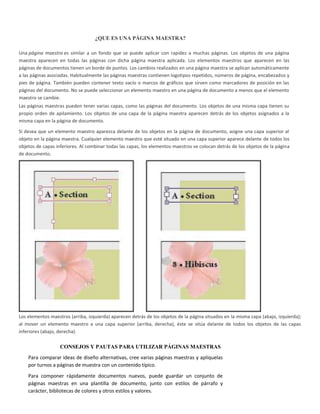
Que es una página maestra
- 1. ¿QUE ES UNA PÁGINA MAESTRA? Una página maestra es similar a un fondo que se puede aplicar con rapidez a muchas páginas. Los objetos de una página maestra aparecen en todas las páginas con dicha página maestra aplicada. Los elementos maestros que aparecen en las páginas de documentos tienen un borde de puntos. Los cambios realizados en una página maestra se aplican automáticamente a las páginas asociadas. Habitualmente las páginas maestras contienen logotipos repetidos, números de página, encabezados y pies de página. También pueden contener texto vacío o marcos de gráficos que sirven como marcadores de posición en las páginas del documento. No se puede seleccionar un elemento maestro en una página de documento a menos que el elemento maestro se cambie. Las páginas maestras pueden tener varias capas, como las páginas del documento. Los objetos de una misma capa tienen su propio orden de apilamiento. Los objetos de una capa de la página maestra aparecen detrás de los objetos asignados a la misma capa en la página de documento. Si desea que un elemento maestro aparezca delante de los objetos en la página de documento, asigne una capa superior al objeto en la página maestra. Cualquier elemento maestro que esté situado en una capa superior aparece delante de todos los objetos de capas inferiores. Al combinar todas las capas, los elementos maestros se colocan detrás de los objetos de la página de documento. Los elementos maestros (arriba, izquierda) aparecen detrás de los objetos de la página situados en la misma capa (abajo, izquierda); al mover un elemento maestro a una capa superior (arriba, derecha), éste se sitúa delante de todos los objetos de las capas inferiores (abajo, derecha). CONSEJOS Y PAUTAS PARA UTILIZAR PÁGINAS MAESTRAS Para comparar ideas de diseño alternativas, cree varias páginas maestras y aplíquelas por turnos a páginas de muestra con un contenido típico. Para componer rápidamente documentos nuevos, puede guardar un conjunto de páginas maestras en una plantilla de documento, junto con estilos de párrafo y carácter, bibliotecas de colores y otros estilos y valores.
- 2. Si cambia los valores de columna o margen de una página maestra o aplica una página maestra nueva con valores de columna o margen diferentes, puede hacer que los objetos de la página se ajusten de forma automática a la nueva maquetación. (Consulte Acerca del ajuste automático de la maquetación). Los números de página automáticos insertados en una página maestra muestran el número de página correcto de cada sección del documento donde se aplique la página maestra. (Consulte Adición de la numeración de páginas básica). CREACIÓN DE PÁGINAS MAESTRAS De forma predeterminada, todos los documentos creados cuentan con una página maestra. Puede crear más páginas maestras desde cero o a partir de una página de documento o una página maestra existente. Una vez aplicadas páginas maestras a otras páginas, los cambios realizados en la página maestra original pasan a las páginas maestras y las páginas de documento que se basan en ella. Si se planifica correctamente, esto proporciona un método sencillo para realizar cambios de maquetación en varias páginas del documento. CREACIÓN DE UNA PÁGINA MAESTRA A PARTIR DE CERO Elija Nueva página maestra en el menú del panel Páginas. Especifique las opciones siguientes y haga clic en OK: En Prefijo, introduzca un prefijo que identifique la página maestra aplicada a cada página en el panel Páginas. Puede introducir un máximo de cuatro caracteres. En Nombre, introduzca un nombre para el pliego maestro. En Basado en página maestra, elija un pliego maestro existente en el que desee basar este pliego maestro o elija Ninguno. En Número de páginas, introduzca un valor para el número de páginas que desee incluir en el pliego maestro (hasta diez). CREACIÓN DE UNA NUEVA PÁGINA MAESTRA A PARTIR DE UNA PÁGINA O UN PLIEGO EXISTENTE Arrastre un pliego completo desde la sección Páginas del panel Páginas a la sección Páginas maestras. Seleccione un pliego en el panel Páginas y elija Guardar como página maestra en el menú del panel Páginas. Todos los objetos de la página o el pliego originales pasan a formar parte de la nueva página maestra. Si la página original utilizaba una página maestra, la nueva página maestra se basará en la página maestra original.
- 3. BASAR UNA PÁGINA MAESTRA EN OTRA Puede crear una variación de la página maestra basada en otra página maestra y que se actualice con ella (denominada página maestra principal) dentro del mismo documento. Los pliegos maestros basados en el pliego maestro principal se denominan pliegos maestros secundarios. Por ejemplo, si el documento consta de diez capítulos que utilizan pliegos maestros que solo varían un poco, báselos en un pliego maestro que contenga la maquetación y los objetos comunes a todos ellos. De esta manera, un cambio en el diseño básico solo implica que hay que editar el pliego maestro principal y no los diez por separado. Cambie el formato de los pliegos maestros secundarios. Puede cambiar elementos de la página maestra principal en una página maestra secundaria para crear variaciones de la página maestra, al igual que puede cambiar elementos de la página maestra en las páginas del documento. Esto constituye una forma eficaz de mantener actualizado un diseño uniforme y variado. Páginas maestras principal y secundaria originales (izquierda). Cuando la página maestra principal se modifica, las secundarias se actualizan de forma automática (derecha) Para basar una página maestra en otra, en la sección Páginas maestras del panel Páginas, realice una de las siguientes acciones: Seleccione un pliego maestro y elija Opciones de página maestra para [nombre del pliego maestro] en el menú del panel Páginas. En Basado en página maestra, elija una página maestra diferente y haga clic en OK. Seleccione el nombre del pliego maestro que desea usar como base y arrástrelo hasta el nombre de otro pliego maestro para aplicarlo.
- 4. EDICIÓN DE LA MAQUETACIÓN DE UNA PÁGINA MAESTRA Puede editar la maquetación de páginas maestras cuando lo desee. Los cambios se reflejan automáticamente en todas las páginas que tengan esa página maestra aplicada. Así, si añade un texto o un gráfico a una página maestra, aparecerá en las páginas de documentos en las que se haya aplicado la página maestra. Nota: si cambia o desvincula un objeto de página maestra en una determinada página, puede que dicho objeto no se actualice para reflejar los cambios realizados en la página maestra. En el panel Páginas, haga doble clic en el icono de la página maestra que desee editar o seleccione la página maestra en la lista del cuadro de texto situada en la parte inferior de la ventana del documento. El pliego maestro aparece en la ventana del documento. Realice los cambios en la página maestra. InDesign actualiza de forma automática todas las páginas que utilicen dicha página maestra. ¿CÓMO SE EDITA? Las indicaciones que se dan sirven para cualquier tipo de página, aunque principalmente se editan artículos. Se explican algunas cosas sobre la sintaxis: cómo crear enlaces, los principales formatos de texto, estructurar el contenido en secciones, cómo insertar imágenes, hacer listas y tablas, agregar referencias, plantillas, categorías e interwikis, y algunas cosas más avanzadas como las fórmulas o líneas de tiempo. Además se detallan algunas peculiaridades de edición para otros tipos de páginas distintas a los artículos. Por último hay una serie de consejos y recomendaciones a seguir. Recuerda realizar las pruebas en la zona de pruebas. Después, puedes buscar una de las muchas tareas por hacer y ser valiente editando páginas. ¡Al hacer tu primera edición te conviertes en wikipedista! PRIMEROS PASOS Para editar Wikipedia no es necesario estar registrado, aunque sí es cierto que registrarse conlleva una serie de ventajas. Decidas registrarte o no, el proceso de editar un artículo puede resumirse en tres pasos.
- 5. Paso 1. Editar Wikipedia es muy sencillo, simplemente haz clic en la pestaña «editar» ubicada en la parte superior de todas las páginas (cada sección también tiene un enlace equivalente). Paso 2. Sabrás que estás en el «modo edición» porque verás una caja blanca que contiene el texto del artículo. En la parte superior de ella dispones de una barra de herramientas para dar formato al texto. Modifica lo que estimes oportuno. Paso 3. Los cambios que hagas serán visibles desde el momento en que presiones el botón «Grabar la página». Dada esta inmediatez, es preferible utilizar antes el botón «Mostrar previsualización» y una vez has comprobado que todo está correcto, entonces grabar los cambios. Cómo empezar una página Artículos principales: Ayuda:Cómo empezar una página y Wikipedia:Convenciones de títulos. Existe una página con una explicación detallada sobre cómo empezar una página. Básicamente hay dos formas: Mientras editas el texto de una página existente puedes poner algo entre dobles corchetes como, por ejemplo, [[mi página]]. Cuando guardes la página, aparecerá un enlace azul si la página ya existe, o rojo si aún no. En el segundo caso, pulsa sobre él e irás a una nueva página que puedes editar. Reemplaza el texto «Escribe aquí el contenido de la página» con el texto que desees. Teclea el título de tu nueva página precedido de la cadena «http://es.wikipedia.org/wiki/» en el campo «URL» de tu navegador y pulsa la tecla Enter. Si todo resulta bien, llegarás a una página con el título que usaste y podrás empezar a editarla. El modo recomendado es el primero. Se recomienda esto para que las páginas no queden sueltas, sino que haya algún enlace entre ellas y sea más fácil que el usuario las encuentre. A la hora de nombrar las páginas se recomienda seguir las convenciones de títulos.